Les développeurs Linux - avez-vous entendu parler de Wget ? Wget est un utilitaire de ligne de commande puissant pour télécharger des fichiers depuis Internet. Avec la prise en charge d'une variété de protocoles, notamment le trio le plus populaire HTTP, HTTPS et FTP, Wget est un outil polyvalent pour récupérer des fichiers à partir de serveurs Web et d'autres emplacements en ligne.
Pour profiter de processus plus automatisés dans le développement d'API et d'applications, vous devriez sérieusement envisager d'utiliser Apidog, un outil de développement d'API spécialisé qui propose des processus bénéfiques avec des processus automatisés, tels que des scénarios de test et la génération de code.
Pour en savoir plus sur les fonctionnalités qu'Apidog a à offrir, assurez-vous de cliquer sur le bouton ci-dessous ! 👇

Wget est un utilitaire populaire pour les développeurs Linux car il peut fonctionner en arrière-plan, leur permettant de travailler sur d'autres tâches pendant que Wget termine ses opérations. De plus, Wget offre la possibilité de reprendre les téléchargements interrompus, ce qui permet de gagner du temps et d'éviter le gaspillage de bande passante en cas de problèmes de réseau. Cependant, comment les développeurs Linux configurent-ils Wget pour qu'il puisse effectuer toutes ces opérations ?
Principales fonctionnalités de Wget
Polyvalence des protocoles
Wget n'est pas difficile quant à l'emplacement de vos fichiers. Il prend en charge les protocoles populaires comme HTTP (téléchargements Web), HTTPS (téléchargements Web sécurisés) et FTP (protocole de transfert de fichiers) pour récupérer des fichiers à partir de serveurs dédiés. Cette flexibilité vous garantit l'accès au contenu à partir d'un large éventail de sources.
Opérations en arrière-plan
Contrairement aux navigateurs Web qui nécessitent une interaction constante de l'utilisateur, Wget fonctionne de manière transparente en arrière-plan. Vous pouvez lancer un téléchargement et continuer à travailler sur d'autres tâches dans votre terminal. Cette approche sans intervention vous libère du temps et vous permet d'effectuer plusieurs tâches efficacement.
Téléchargements résumables
Si un téléchargement est interrompu en raison d'un problème de connexion, Wget peut intelligemment reprendre le transfert à partir du point de défaillance. Cela vous fait gagner un temps et une bande passante précieux en ne devant pas redémarrer l'intégralité du téléchargement à partir de zéro.
Téléchargements récursifs
Besoin de télécharger un site Web entier ou une structure de répertoire complexe ? Wget a ce qu'il vous faut. Avec l'option -r, vous pouvez demander à Wget de télécharger un site Web de manière récursive, en récupérant tous les fichiers et dossiers liés et en imitant l'organisation du site Web sur votre machine locale. Ceci est idéal pour la navigation hors ligne ou l'archivage du contenu du site Web.
Options de mise en miroir
Wget offre des capacités de mise en miroir avancées. Vous pouvez spécifier des options pour exclure des types de fichiers spécifiques, limiter la profondeur de téléchargement dans la structure du site Web ou convertir des liens relatifs en chemins absolus, garantissant ainsi une copie en miroir plus précise du site Web.
Scriptable et configurable
Wget s'intègre bien aux scripts et aux outils d'automatisation. Vous pouvez écrire des scripts qui exploitent les commandes Wget pour automatiser les tâches de téléchargement répétitives ou planifier les téléchargements à des heures spécifiques. De plus, Wget propose un fichier de configuration (.wgetrc) où vous pouvez définir des préférences globales pour les informations d'identification de connexion, les serveurs proxy et le comportement de téléchargement.
Liste des commandes Wget essentielles
La plupart des développeurs devraient connaître ces commandes Wget dès le départ, car elles sont couramment utilisées dans les processus de développement. Cependant, si vous souhaitez connaître toutes les commandes Wget disponibles, vous pouvez vous référer à la documentation Wget.
Pour un téléchargement de base
wget URL: Téléchargez le fichier à l'URL spécifiée.
Pour reprendre les téléchargements interrompus
wget -c: Reprendre un téléchargement qui a été interrompu en raison de problèmes de réseau, ce qui permet de gagner du temps et de la bande passante.
Pour les téléchargements en arrière-plan
wget -b URL: Lancez un téléchargement et continuez à travailler dans votre terminal. Le téléchargement se fera en arrière-plan.
Pour spécifier l'emplacement de sortie
Il existe deux options pour cela, selon vos préférences :
wget -O filename URL: Enregistre le fichier téléchargé avec un nom de fichier spécifique.wget URL -P directory: Enregistre le fichier téléchargé dans un répertoire particulier.
Ces commandes de base fournissent une base solide pour la plupart des scénarios de téléchargement.
Apidog - Automatiser les processus au sein du cycle de vie de l'API
Les processus répétitifs sont le cauchemar de tous les développeurs - devoir refaire la même chose encore et encore d'innombrables fois épuise l'énergie des développeurs. Cependant, vous n'avez plus à faire face à la crainte des cycles répétitifs dans le développement d'API.
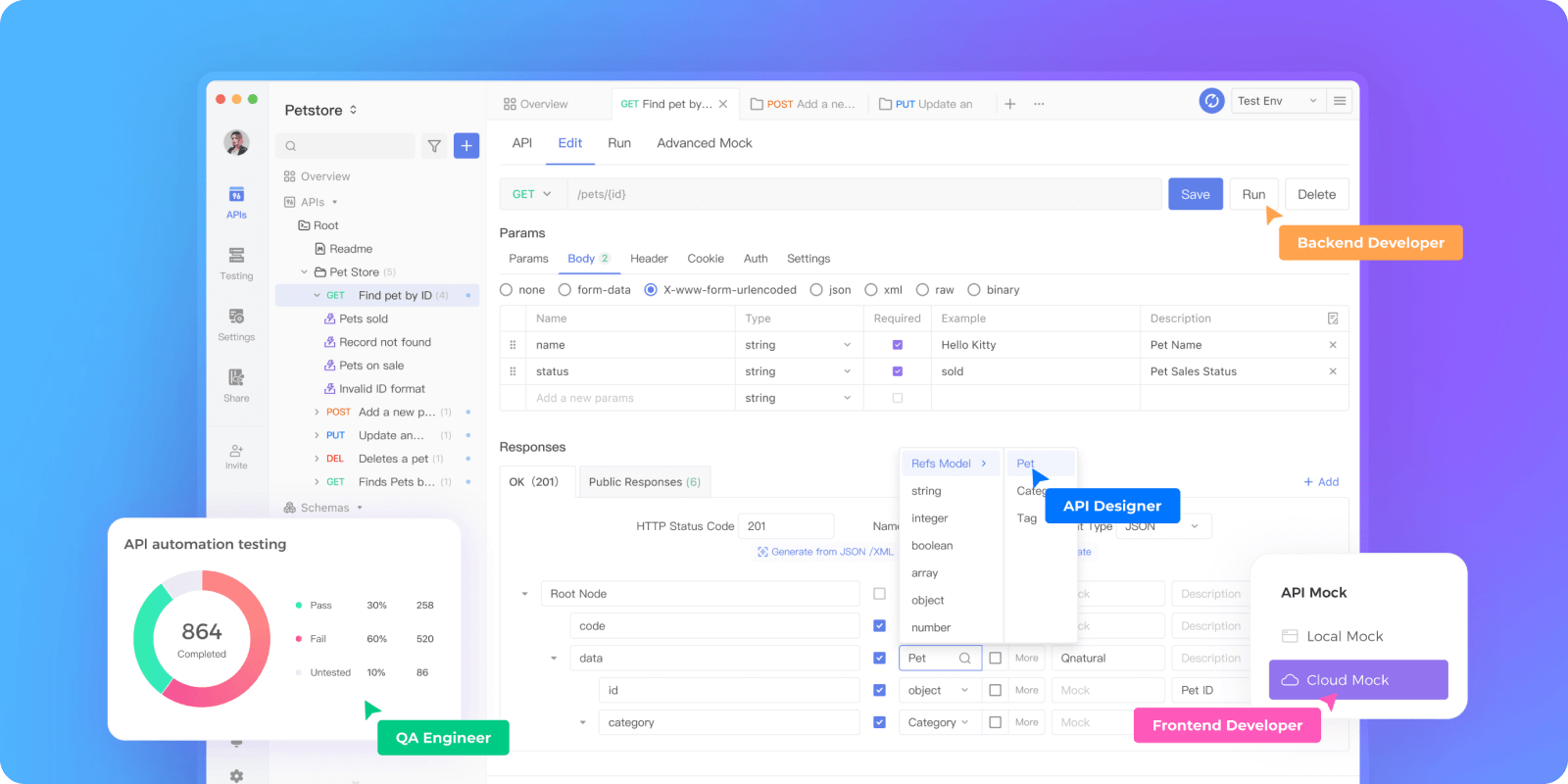
Présentation d'Apidog, un outil d'API complet qui améliore le développement d'API des développeurs à un niveau supérieur. Avec Apidog, vous êtes équipé de tous les outils nécessaires pour créer, tester, simuler et documenter des API. Essentiellement, il s'agit d'une plateforme de développement d'API tout-en-un - plus besoin de basculer entre les applications !
Automatiser les tests en plusieurs étapes avec Apidog
Apidog, comme Wget, vise à simplifier les processus en les automatisant. Avec Apidog, vous pouvez utiliser sa fonctionnalité de scénario de test pour automatiser les tests d'API qui impliquent différentes requêtes d'API.
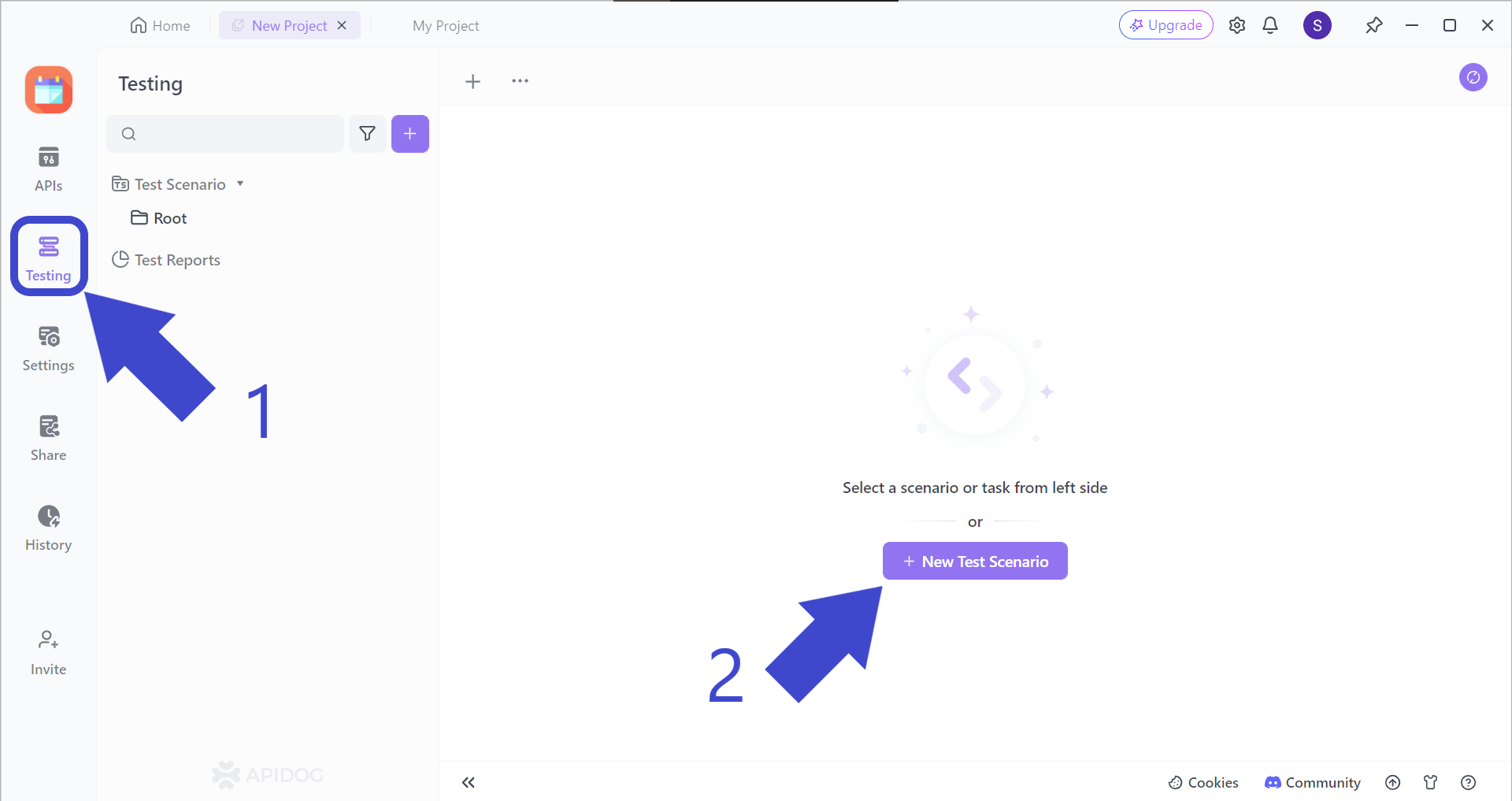
Pour démontrer les scénarios de test, nous utiliserons une API SOAP NumberConversion comme exemple. Tout d'abord, localisez le bouton Testing pointé par la flèche 1 dans l'image ci-dessus. Vous devriez ensuite voir New Test Scenario, pointé par la flèche 2.
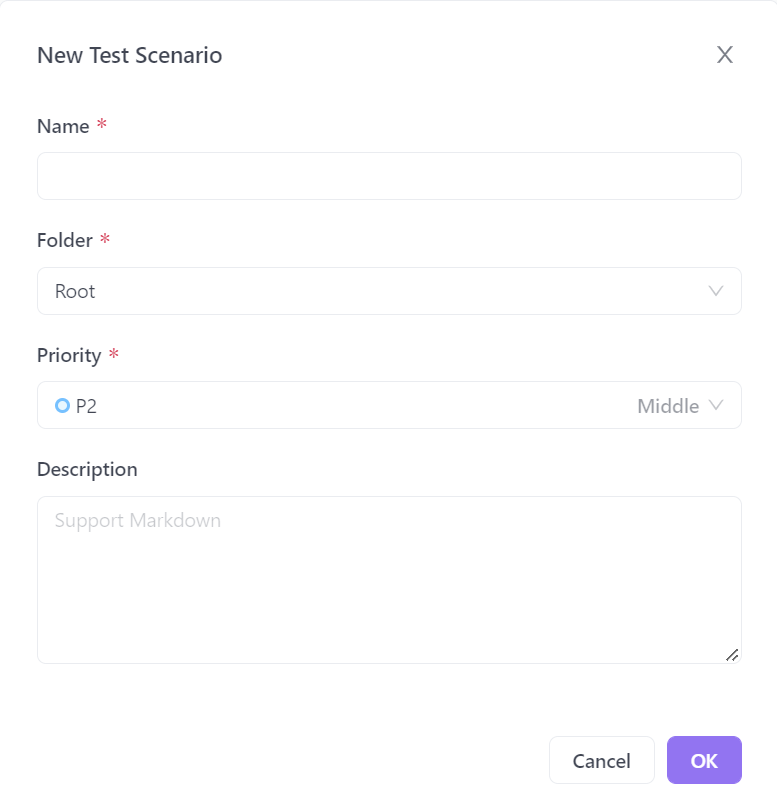
Vous devriez ensuite être invité avec cette fenêtre contextuelle, vous demandant de saisir quelques détails sur votre nouveau scénario de test. Une fois que vous l'avez rempli, vous pouvez appuyer sur le bouton OK dans le coin inférieur droit, ou simplement sur "Entrée" sur votre clavier.
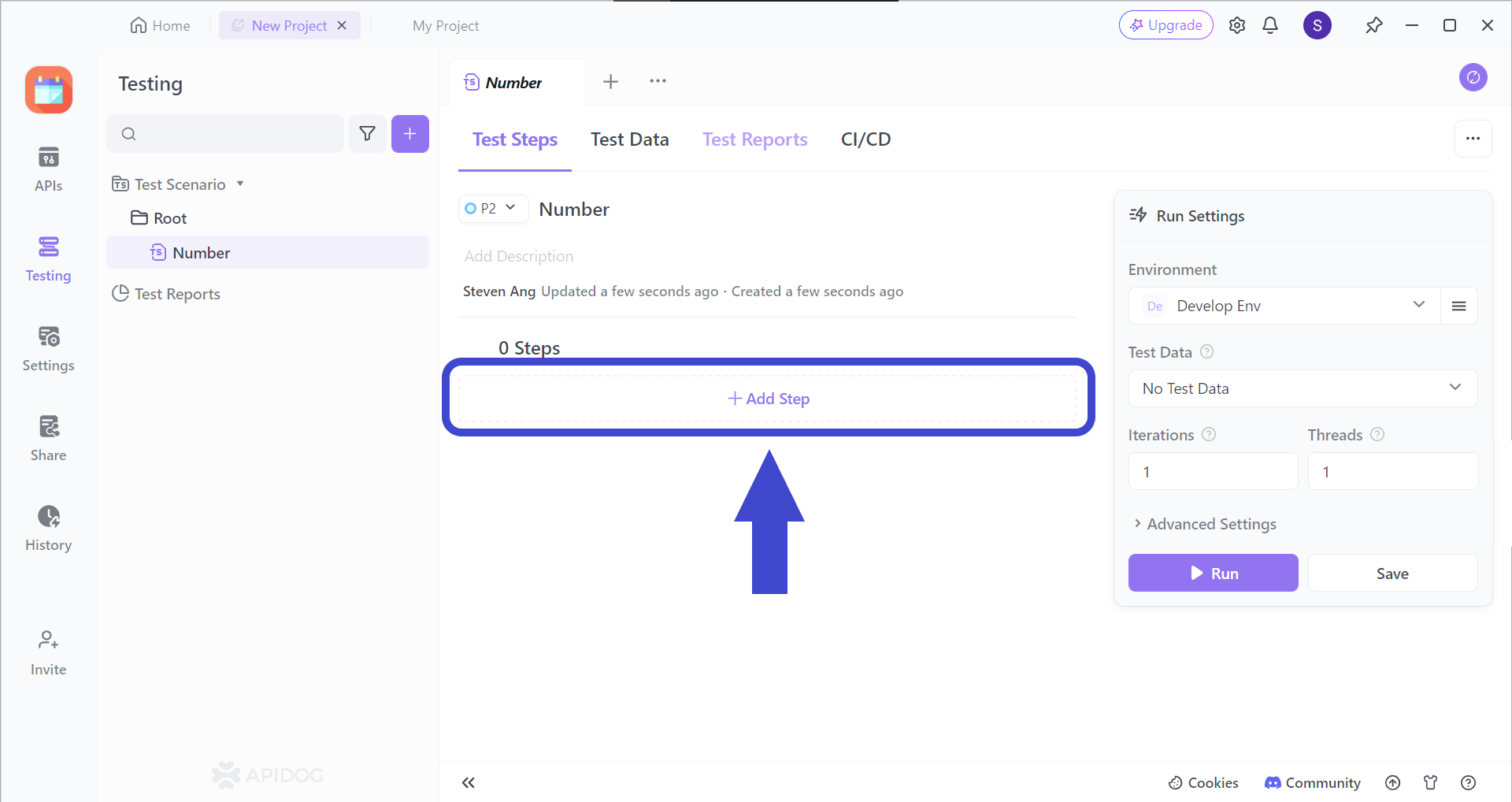
Ajoutez une étape (ou plusieurs autres étapes) à vos scénarios de test en cliquant sur la section Add Step. Vous devriez pouvoir voir l'image ci-dessous.
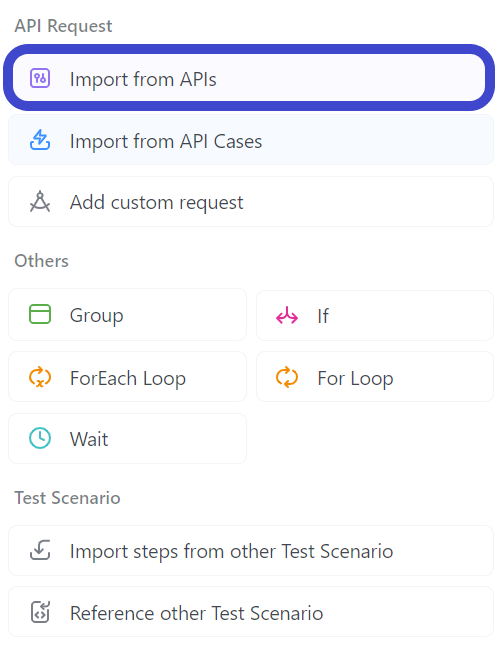
Sélectionnez "Importer depuis l'API" dans le menu déroulant.
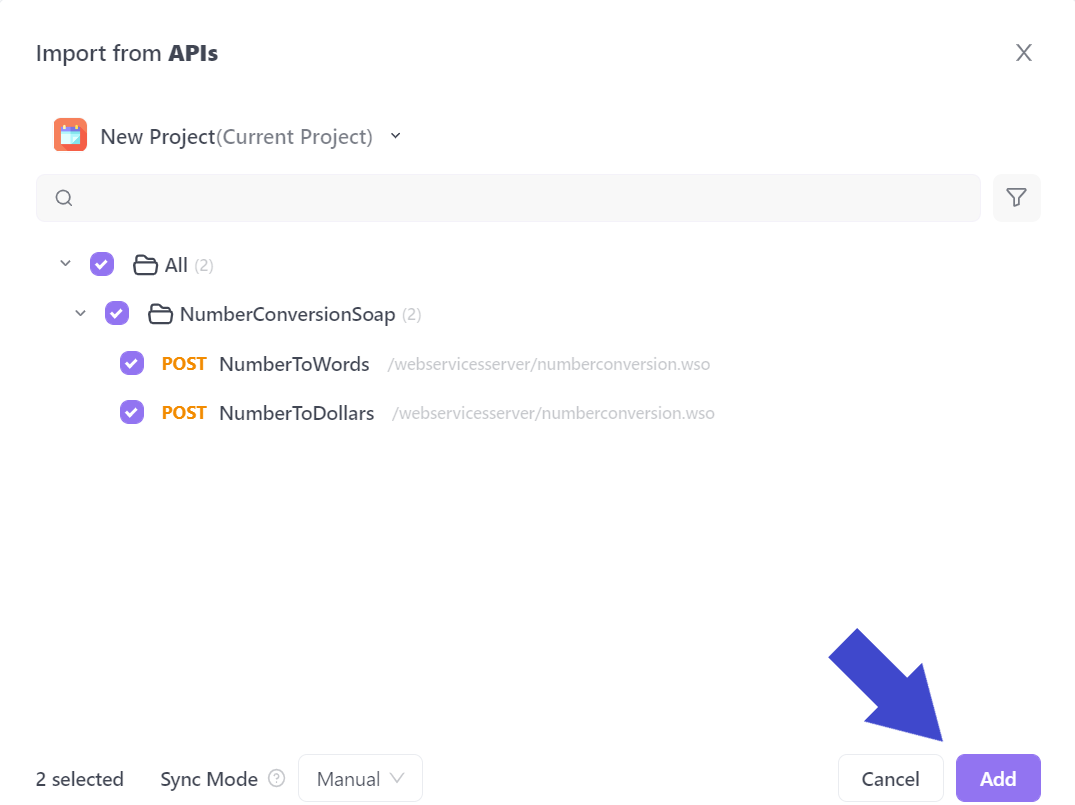
Sélectionnez toutes les API que vous souhaitez inclure dans votre scénario de test. Dans l'exemple ci-dessus, l'API appelée NumberConversionSOAP a été incluse.
Notez que dans le cas de l'API d'échange de visages, vous pourriez avoir beaucoup plus de requêtes d'API, vous devrez donc peut-être choisir chaque requête d'API que vous souhaitez inclure dans le scénario de test.
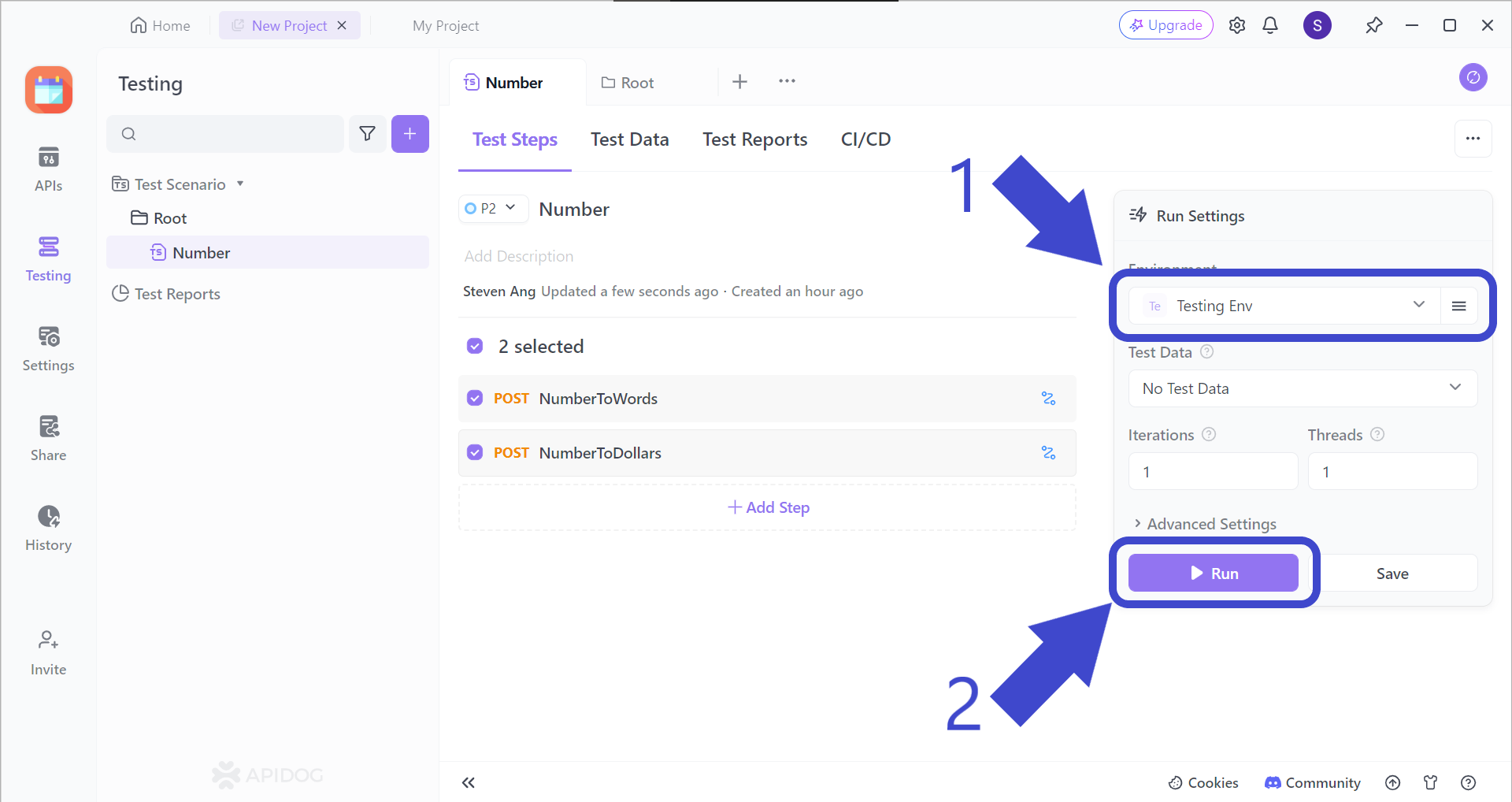
Avant d'appuyer sur le bouton Exécuter pour démarrer votre scénario de test, assurez-vous de modifier l'environnement du scénario de test, qui doit être Testing Env, comme indiqué par la flèche 1.
Générez automatiquement votre documentation d'API avec Apidog
Une fois que vous avez terminé de créer ou de modifier une API sur Apidog, vous avez la possibilité de créer la documentation d'API correspondante.
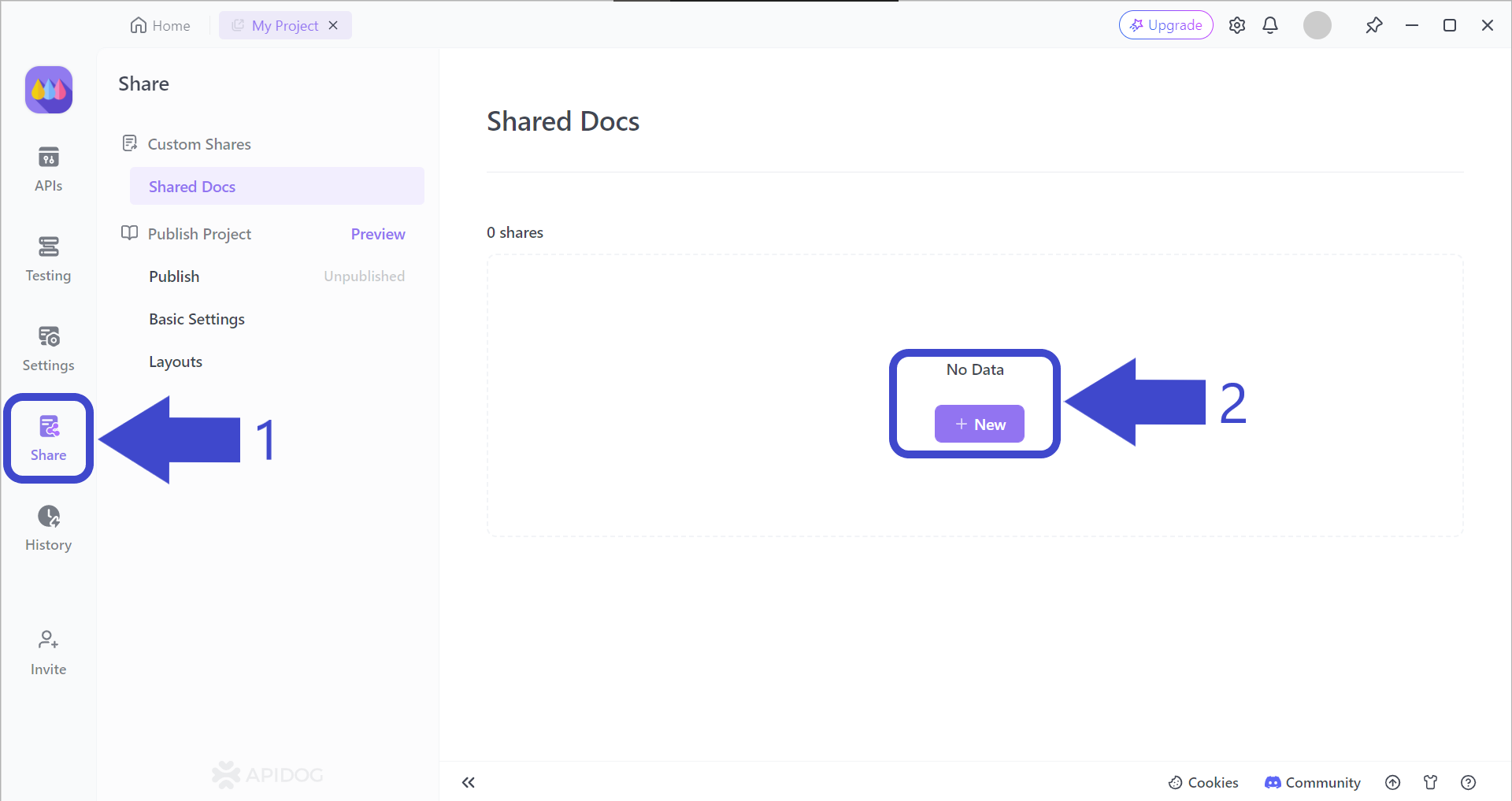
Flèche 1 - Tout d'abord, appuyez sur le bouton Partager sur le côté gauche de la fenêtre de l'application Apidog. Vous devriez ensuite pouvoir voir la page "Documents partagés", qui devrait être vide.
Flèche 2 - Appuyez sur le bouton + Nouveau sous Aucune donnée pour commencer à créer votre toute première documentation d'API Apidog.
Sélectionnez et incluez les propriétés importantes de la documentation de l'API
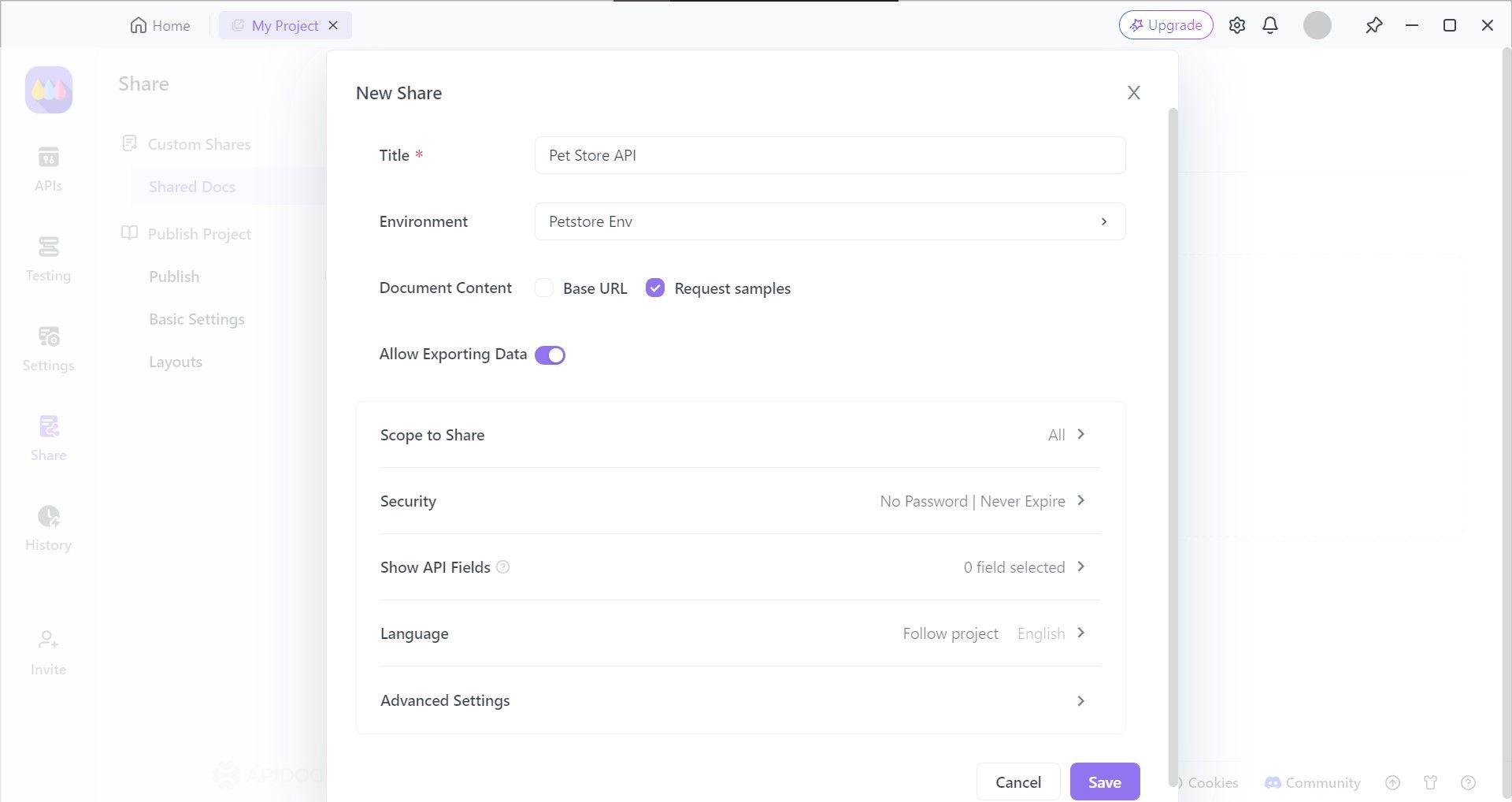
Apidog offre aux développeurs la possibilité de choisir les caractéristiques de la documentation de l'API, telles que qui peut consulter votre documentation de l'API et définir un mot de passe de fichier, afin que seules les personnes ou organisations choisies puissent la consulter.
Afficher ou partager votre documentation d'API
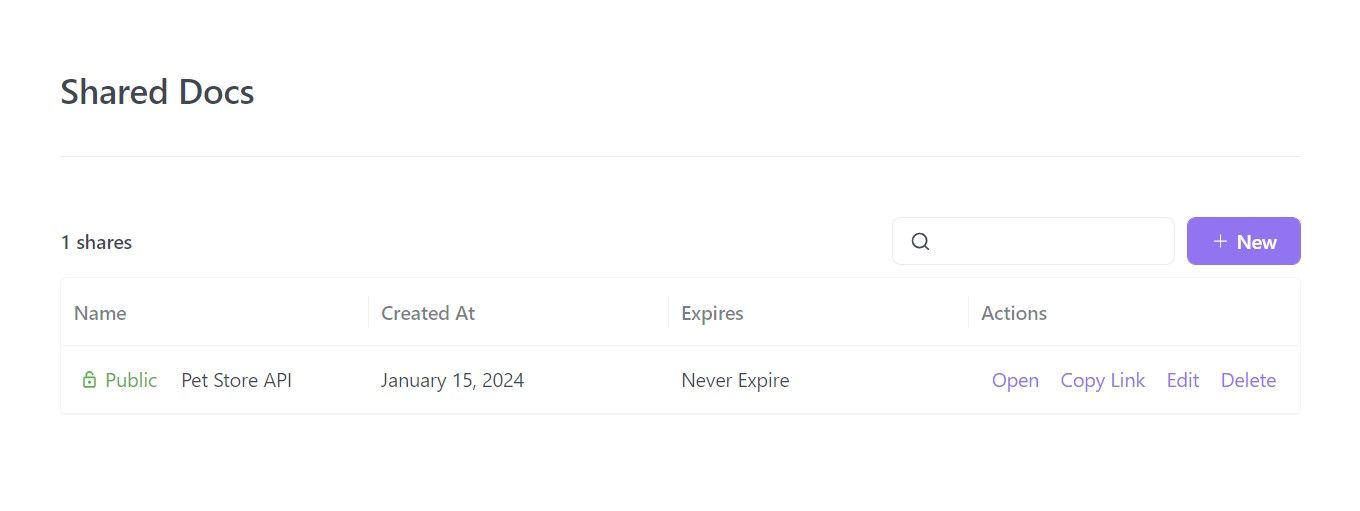
Votre documentation d'API est maintenant prête pour la distribution ! C'est entièrement à vous de décider comment vous souhaitez partager votre documentation d'API - ce dont les consommateurs ont besoin, c'est l'URL et ils peuvent commencer à lire votre documentation !
Si plus de détails sont requis, lisez cet article sur comment générer une documentation d'API à l'aide d'Apidog :

Conclusion
La puissance de Wget réside dans sa polyvalence et son efficacité. En tirant parti de ses fonctionnalités de base comme les téléchargements en arrière-plan, les transferts résumables et la mise en miroir de sites Web, Wget rationalise les tâches de récupération de fichiers pour les développeurs. De plus, ses capacités de configuration et de script permettent l'automatisation et l'intégration dans les flux de travail, ce qui permet de gagner un temps et des efforts précieux.
Que vous essayiez de récupérer des fichiers individuels ou de créer des archives de sites Web hors ligne, Wget fournit aux développeurs un outil de ligne de commande robuste pour répondre à leurs besoins de téléchargement.
![[Linux] Commandes Wget que tout développeur doit connaître](https://assets.apidog.com/blog/2024/06/wget-commands-cover.png)


